小白U盘重装系统步骤
- 分类:U盘教程 回答于: 2022年07月18日 10:41:42
当我们的电脑在使用的过程中,如果出现系统问题的时候,可以采取u盘一键重装系统来解决,但是很多网友并不知道U盘重装系统怎么操作,所以今天小编将小白U盘重装系统步骤分享给大家,小白装机软件是比较适合电脑新手的软件。
工具/原料:
系统版本:windows 7
品牌型号: 联想小新Air 13 Pro
软件版本:小白一键重装系统 v2990+8g的U盘
方法/步骤:
1、下载并运行小白一键重装系统 ,插入U盘,选择制作U盘,点击开始制作。

2、选择要重装的系统版本,点击开始制作。

3、确定提前已备份U盘资料,点击开始制作。
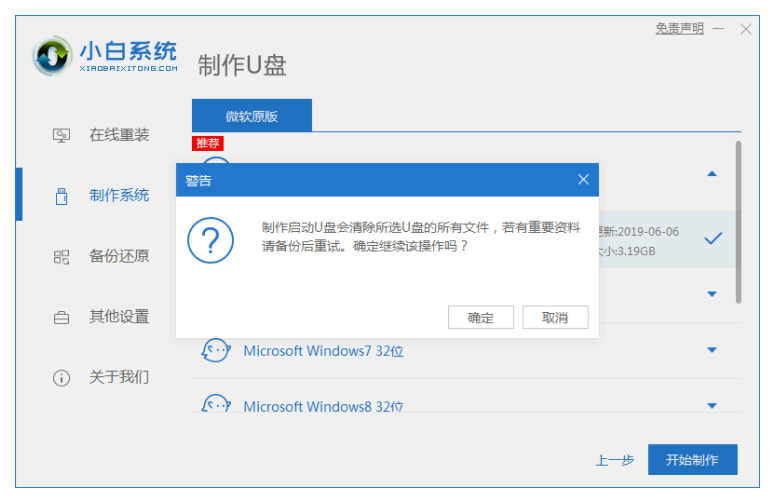
4、等待软件下载PE系统等资料。

5、U盘制作完成后,记住启动快捷键,点击返回,重启电脑。

6、重启后进入启动管理器页面,选择第二项回车。
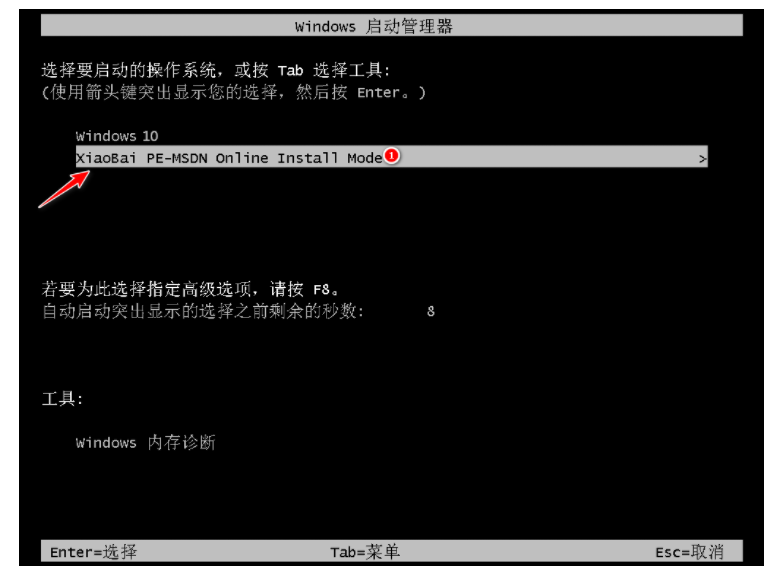
7、耐心等待系统自动安装。
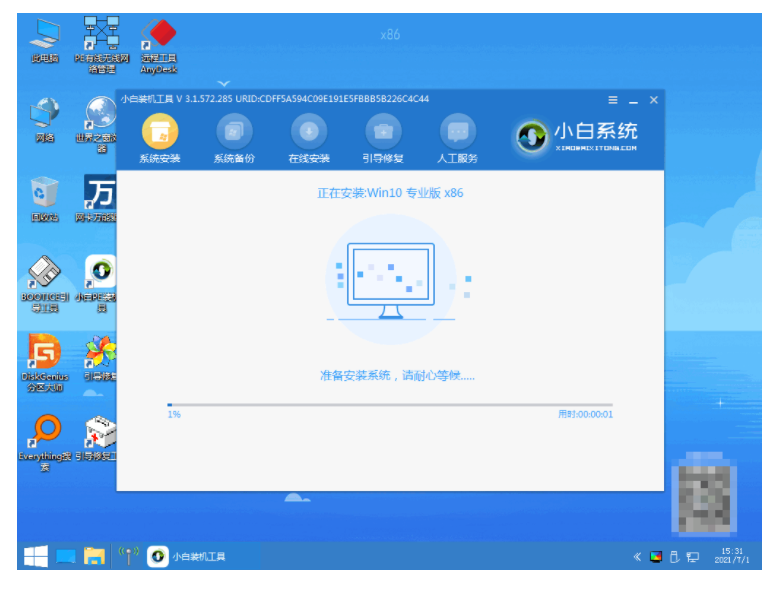
8、安装结束后,点击立即重启。

9、重启后进入win10桌面即完成。

总结:
1、下载并运行小白一键重装系统 ,插入U盘,选择制作U盘,点击开始制作。
2、选择要重装的系统版本,点击开始制作。
3、确定提前已备份U盘资料,点击开始制作。
4、等待软件下载PE系统等资料。
5、U盘制作完成后,记住启动快捷键,点击返回,重启电脑。
6、重启后进入启动管理器页面,选择第二项回车。
7、耐心等待系统自动安装。
8、安装结束后,点击立即重启。
9、重启后进入win10桌面即完成。
 有用
79
有用
79


 小白系统
小白系统


 1000
1000 1000
1000 1000
1000 1000
1000 1000
1000 1000
1000 1000
1000 1000
1000 1000
1000 1000
1000猜您喜欢
- 如何使用U盘重装笔记本电脑系统..2023/12/30
- U盘中病毒:如何保护电脑免受威胁..2024/03/13
- 高效稳定的U盘驱动,让数据传输更加轻松..2023/11/28
- 开机启动U盘重装系统指南2023/12/13
- u盘装XP系统教程2020/10/08
- U盘数据误删除教程:如何轻松恢复误删数..2024/01/02
相关推荐
- u盘启动盘制作工具使用方法..2022/08/29
- 大白菜u盘启动盘制作教程2021/11/28
- 如何往u盘上安装win11系统2022/10/25
- 2021好用的u盘启动工具排名介绍..2021/08/19
- 笔记本华硕,小编教你华硕笔记本如何设..2018/04/18
- 戴尔台式机bios设置,小编教你戴尔设置..2018/08/10




















 关注微信公众号
关注微信公众号





